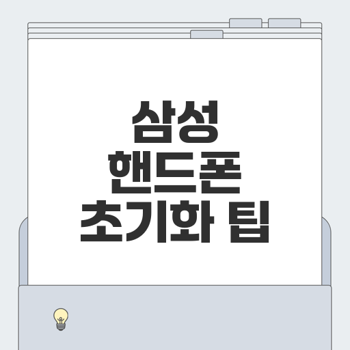
삼성 핸드폰 초기화란 무엇인가?
삼성 핸드폰 초기화는 사용자가 경험하는 다양한 문제들을 해결할 수 있는 유용한 방법입니다. 특히 느려지거나 사용 중 갑작스러운 오류가 발생하는 경우 공장 초기화는 필수적인 과정이 될 수 있습니다. 이번 섹션에서는 공장 초기화의 개념, 초기화의 필요성, 그리고 삭제되는 데이터 항목에 대해 알아보겠습니다.
공장 초기화 개념
공장 초기화란, 사용자가 스마트폰을 구매했을 때의 상태로 되돌리는 과정을 의미합니다. 이 초기화 과정에서는 모든 개인 데이터가 삭제되며, 다음과 같은 항목들이 포함됩니다:
하지만 USIM 및 외장 메모리(SD 카드)는 초기화 과정에서 삭제되지 않으므로, 이 점은 안심해도 됩니다. 초기화 후 스마트폰은 완전한 포맷을 거친 것처럼 새롭게 설정됩니다.

초기화 필요성
삼성 핸드폰의 초기화가 필요한 경우는 여러 가지가 있습니다. 예를 들어:
- 스마트폰이 심각하게 느려졌을 때: 삼성 갤럭시 사용자 중 약 62%가 1년 이상 사용 후 속도 저하 경험이 있다고 합니다. 이럴 때, 초기화는 매우 효과적입니다.
- 중고로 판매하고자 할 때: 개인 정보 유출을 방지하고, 새로운 사용자가 원활하게 사용하도록 하기 위해서입니다.
- 기기 오류 및 충돌이 빈번할 때: 이러한 증상은 종종 소프트웨어 문제의 결과로, 초기화가 문제를 해결할 수 있습니다.
- 악성 앱이나 바이러스가 의심될 때: 초기화하여 기기를 청소하는 것이 좋습니다.
이와 같은 상황에서는 초기화가 효과적이며 빠른 해결책으로 작용할 수 있습니다.
데이터 삭제 항목
공장 초기화를 진행하면 다음과 같은 데이터가 삭제됩니다:
- 사진 및 동영상: 갤러리에 저장된 모든 미디어 파일.
- 앱 데이터: 설치된 앱에서 저장된 개인 설정 및 기록.
- Wi-Fi 정보 및 블루투스 기기: 연결된 네트워크 및 장치 정보.
- 계정 정보: 삼성 및 구글 계정 정보.
- 기기 설정: 화면 설정, 알림 및 기타 개인화된 설정.
이러한 데이터 삭제는 초기화를 통해 기기의 성능을 되찾는 데 유용합니다. 그러나 데이터 삭제로 인한 불이익을 방지하기 위해서는 반드시 사전 데이터 백업이 필요합니다.
삼성 핸드폰 초기화는 정확하고 철저한 준비를 통해 진행해야만 원활하게 사용할 수 있습니다. 필요한 정보를 잘 확보해두고, 초기화 후에는 오히려 더 나은 사용 경험을 얻는 기회로 삼아보세요. 📱✨
👉삼성 초기화 방법 확인하기초기화 전 준비사항 안내
삼성 핸드폰을 초기화하기 전에는 몇 가지 중요한 준비를 해야 합니다. 이를 통해 초기화 후 데이터를 안전하게 복원하고 문제를 예방할 수 있습니다. 아래는 초기화 전에 체크해야 할 세 가지 필수 사항입니다.
데이터 백업 방법
핸드폰 초기화를 진행하기 전, 중요한 데이터의 백업은 필수입니다. 데이터 손실을 방지하기 위해 다음의 두 가지 방법 중 하나를 선택할 수 있습니다:
- 삼성 클라우드 이용:
- 경로: 설정 > 계정 및 백업 > 삼성 클라우드 > 데이터 백업
- 백업 가능한 항목: 연락처, 통화 기록, 메시지, 앱 설정, 사진, 동영상 등
- 기본 5GB의 무료 저장 공간이 제공되며, 추가 용량은 유료로 이용 가능합니다.
- 스마트 스위치 이용:
- PC 또는 다른 스마트폰과 연결해, 전체 데이터를 백업할 수 있습니다.
- 예를 들어, 노트북에 스마트 스위치를 설치한 후 USB로 갤럭시 S22를 연결해 12분 정도 걸려 전체 백업을 완료할 수 있습니다.
“초기화를 하기 전 가장 먼저 해야 할 일은 데이터 백업입니다.”

구글 계정 삭제 필요성
초기화 후 구글 계정 잠금이 발생할 수 있으므로, 초기화 전 반드시 구글 계정을 삭제하는 것이 좋습니다.
- 경로: 설정 > 계정 및 백업 > 계정 관리
- 계정 삭제는 초기화 후 본인 인증 과정 없이 스마트폰을 원활히 사용할 수 있도록 도와줍니다.
- 만약 삭제하지 않고 초기화를 진행하면 ‘구글 잠금(factory reset protection)’이 작동되어, 본인 인증 없이는 스마트폰 사용이 불가능해질 수 있습니다.
배터리 충전 체크
초기화 도중 핸드폰이 꺼지면, 여러 가지 문제를 초래할 수 있으므로 배터리를 충분히 충전하는 것이 중요합니다.
- 최소 50% 이상의 충전을 권장합니다.
- 배터리를 충전하지 않고 초기화를 진행할 경우, 데이터 손실이나 기타 문제를 발생시킬 수 있습니다.
초기화가 필요할 때, 위의 준비사항을 철저히 확인하고 진행하면 보다 안전하고 원활한 초기화를 경험할 수 있습니다. ✨
👉필수 준비사항 확인하기삼성 핸드폰 초기화하는 법
삼성 핸드폰, 특히 갤럭시 시리즈를 사용하다 보면 안드로이드 기기의 성능 저하나 앱의 오류, 배터리 문제 등 다양한 문제를 경험할 수 있습니다. 이러한 경우 가장 효과적인 해결 방법 중 하나가 바로 공장 초기화입니다. 오늘은 삼성 핸드폰을 초기화하는 방법에 대해 알아보겠습니다.
설정에서 공장 초기화
가장 안전하고 간편한 방법은 설정 메뉴를 통해 초기화하는 것입니다. 다음은 공장 초기화를 위한 간단한 단계입니다:
- 설정 앱을 엽니다.
- 일반 관리 또는 시스템을 선택합니다.
- 초기화 메뉴를 클릭합니다.
- 공장 데이터 초기화를 선택합니다.
- 모든 데이터 삭제 버튼을 눌러 초기화를 시작합니다.
이 방법은 비용이 들지 않으며 대부분의 사용자들이 손쉽게 사용할 수 있습니다. 초기화 전에 꼭 데이터를 백업하는 것을 잊지 마세요!

하드 리셋 방법
만약 핸드폰이 먹통이어서 일반적인 방법으로 초기화가 불가능할 경우, 하드 리셋을 시도할 수 있습니다. 하드 리셋 방법은 다음과 같습니다:
- 핸드폰 전원을 끈 후, 볼륨 상 버튼과 전원 버튼을 동시에 누릅니다.
- 삼성 로고가 보일 때까지 버튼을 계속 누르고 있다가 손을 뗍니다.
- recovery 모드에서 wipe data/factory reset를 선택합니다.
- 이후 yes를 선택하여 초기화를 완료합니다.
하드 리셋은 조작이 어렵고 데이터 복구가 불가능할 수 있으니 백업이 필수입니다.
안전한 초기화 절차
초기화를 하기 전에는 아래와 같은 안전 대책을 꼭 지켜야 합니다:
이러한 절차를 따름으로써 초기화 과정 중 여러 문제를 예방할 수 있습니다. 성공적인 초기화 후에는 스마트폰의 반응 속도가 향상되고, 배터리 지속시간도 자연스럽게 증가하게 됩니다. 초기화 전 준비를 철저히 하여 새로운 느낌의 스마트폰을 만끽해 보세요! 💻✨
👉구체적인 초기화 방법 보기초기화 후 데이터 복원 방법
스마트폰을 초기화한 후에는 데이터 복원이 필요합니다. 이 과정은 간단하지만, 몇 가지 방법이 있으며 각 방법에는 장단점이 있습니다. 이번 섹션에서는 삼성 핸드폰을 기준으로 초기화 후 데이터 복원 방법에 대해 안내하겠습니다. 📱✨
삼성 클라우드 복원
삼성 클라우드는 사용자가 이동 중에도 쉽게 데이터를 백업하고 복원할 수 있도록 도와주는 훌륭한 서비스입니다. 초기화 후, 삼성 클라우드를 통해 데이터 복원을 진행하려면 다음 단계를 따르세요.
- 초기 설정을 마친 후 '백업 복원' 메뉴에 접근합니다.
- '삼성 클라우드'를 선택합니다.
- 로그인 후, 복원할 데이터 항목을 선택하세요.
- 복원 시작 버튼을 누르면 자동으로 데이터가 복원됩니다.
"데이터 백업은 안정적인 기기의 시작입니다."

삼성 클라우드를 이용한 복원은 연락처, 통화 기록, 메시지, 앱 설정 및 사진까지 전반적인 데이터 복원을 지원합니다. 기본적으로 5GB의 무료 용량을 제공하니 사용해 보세요! 🌥️
스마트 스위치 이용하기
스마트 스위치는 PC 또는 다른 스마트폰과 연결해 전체 데이터를 쉽게 백업하고 복원할 수 있는 도구입니다. 사용자 친화적인 인터페이스로 많은 사람들에게 사랑받고 있습니다. 다음은 스마트 스위치를 이용한 복원 절차입니다:
- 스마트 스위치 설치: PC에 프로그램을 설치합니다.
- 기기 연결: USB 케이블을 통해 갤럭시 핸드폰과 PC를 연결합니다.
- 복원 선택: 스마트 스위치에서 '복원' 메뉴를 선택하고 이전에 백업된 데이터를 불러옵니다.
이 방법은 데이터 복원이 빠르며, 95% 이상의 데이터가 원래 상태로 복구됩니다. 저의 경우, 약 12분 정도의 시간이 소요되었습니다. ⏱️💻
복원 항목 선택 및 진행
초기화 후 데이터 복원 시, 복원 항목을 신중히 선택하는 것이 중요합니다. 복원할 항목은 다음과 같이 분류할 수 있습니다:
복원할 항목을 적절히 선택하면, 나만의 맞춤 설정으로 smartphone을 빠르게 재정비할 수 있습니다. 복원 진행 시, Wi-Fi를 통해 안정적으로 연결된 상태에서 진행하는 것이 좋습니다. 🥇📶
초기화 후 만족스러운 데이터 복원을 원하신다면 Samsung Cloud와 Smart Switch를 적극 활용해보세요. 이러한 방법을 통해, 새 핸드폰을 사용하는 듯한 상쾌한 경험을 느낄 수 있을 것입니다!
👉데이터 복원 방법 확인하기초기화 관련 자주 묻는 질문
삼성 핸드폰을 사용하다 보면 공장 초기화에 대한 필요성이 느껴질 때가 많습니다. 하지만 초기화는 중요한 데이터를 삭제할 수 있는 민감한 작업이기에 다양한 질문이 생기기 마련입니다. 이번 섹션에서는 초기화와 관련된 가장 자주 묻는 질문들을 다루어보겠습니다.
유심 정보 보존 여부
"초기화하면 유심 정보도 삭제되나요?"
많은 분들이 초기화 과정에서 유심 카드에 저장된 데이터까지 지워질까 걱정하시곤 합니다. 그렇지만 안심하셔도 됩니다! 유심 카드와 외장 SD카드는 초기화와 무관하게 데이터를 유지합니다. 초기화를 하더라도 유심에 저장된 전화번호 및 기타 정보는 계속 사용할 수 있습니다. 🚀
카카오톡 대화 복원 가능성
반응형